Hai un numero di documento Word correlati che vuoi comprimere in PDF? Per la maggior parte delle persone, la domanda sembra stupida visto che immaginano di dover cercare un altro programma per prima combinare i documenti e un programma diverso per comprimere il documento PDF risultante in una dimensione desiderata. Il problema viene aggravato quando hai un sacco di documenti Word e vuoi modificarli tutti assieme. Ma è importante notare che c'è un modo più semplice ed altamente efficiente per comprimere Word in PDF molto facilmente. In questo articolo introdurremo il programma e ti mostreremo come utilizzarlo.
Passi per Comprimere Word in PDF
Lo strumento migliore per comprimere Word in PDF è PDFelement. Questo è un programma di terze parti per la gestione dei PDF che può essere molto utile quando si creano e modificano PDF. A seguire c'è una guida passo dopo passo per aiutarti a comprimere da Word in PDF:
Passo 1. Clicca sul tasto Crea PDF
Inizia scaricando ed installando PDFelement sul tuo computer. Apri il programma e nella finestra principale clicca su Crea PDF per iniziare il processo.

Passo 2. Seleziona Documento Word per la Conversione in PDF
Seleziona i documenti Word che vuoi convertire in PDF. Poi clicca su Apri per importarli.

Passo 3. Compressione Word in PDF
Dopo che hai aggiunto tutti i documenti Word che vuoi comprimere in PDF, clicca su File e Ottimizza e seleziona il livello di ottimizzazione che vuoi usare. Clicca su Ottimizza per comprimere il documento Word.

Passo 4. Salva come PDF
Dopo che il processo di compressione da Word a PDF è completo, puoi salvare il documento PDF sul tuo computer. Basta premere Ctrl + S o Cliccare sui tasti File e Salva Come.

Come puoi vedere, PDFelement può essere indispensabile quando vuoi gestire più file in una volta. Ma può fare molto di più di ciò. A seguire sono elencate solo alcune delle sue funzioni:
- Ti rende molto facile creare documenti PDF da zero. Tutto ciò che devi fare è trascinare il documento su PDFelement e verrà automaticamente convertito in PDF.
- Ha anche efficaci strumenti di modifica PDF che permettono agli utenti di modificare facilmente sia il testo che le immagini sul documento. Può anche essere utilizzato per modificare i file PDF scansionati utilizzando la sua funzione OCR.
- Con questo programma, puoi anche facilmente convertire i documenti PDF a una varietà di altri formati incluso Word, Excel, PowerPoint, HTML e altri ancora.
- Le efficaci funzioni di annotazione di questo programma lo rendono uno dei migliori strumenti da usare per scopi collaborativi. Puoi commentare, evidenziare il testo e anche aggiungere timbri sul documento come modo per annotarlo.
- Ha anche ottime funzionalità di sicurezza, permettendoti di aggiungere una password, censurare parte del testo e anche aggiungere firme digitali per proteggere il documento.
Come Comprimere Word in PDF Online
Puoi anche comprimere Word a PDF facilmente usando uno strumento online. Uno dei migliori strumenti online da usare è hipdf.com. Ecco come usarlo:
- Passo 1: Vai sul sito HiPDF e clicca su Tutti gli Strumenti per accedere allo strumento Word a PDF.
- Passo 2: Clicca su Scegli File per caricare i documenti Word che vorresti comprimere. Puoi anche direttamente trascinare e rilasciare i file nella finestra per caricarli.
- Passo 3: Il programma inizierà a convertire i file in PDF e li comprimerà in un singolo file. Clicca su Scarica quando il processo viene completato.
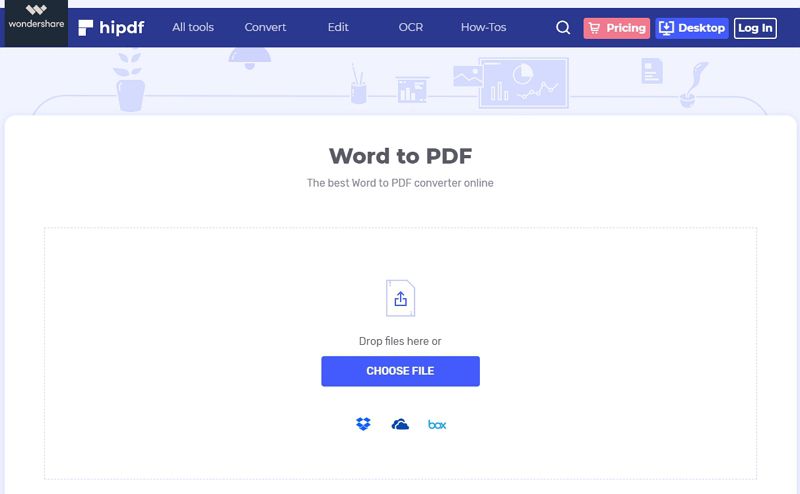
 100% sicuro | Senza pubblicità |
100% sicuro | Senza pubblicità |


Salvatore Marin
staff Editor